
Pripojenie k serveru VPN Windows sa vykonáva cez PPTP. Stojí za zmienku, že to isté s HAMACHI alebo TeamViewerom je jednoduchšie, pohodlnejšie a bezpečnejšie.
Vytvorenie servera VPN
Otvorte zoznam konektorov systému Windows. Najrýchlejší spôsob, ako to urobiť, je stlačiť tlačidlá WIN + R v ľubovoľnej verzii systému Windows a zadajte NCPA.cpl a potom stlačte ENTER.
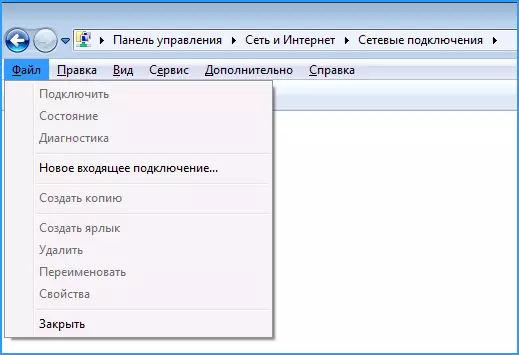
V zozname pripojení stlačte kláves ALT av ponuke, ktoré sa zobrazí, vyberte položku "Nové prichádzajúce pripojenie".
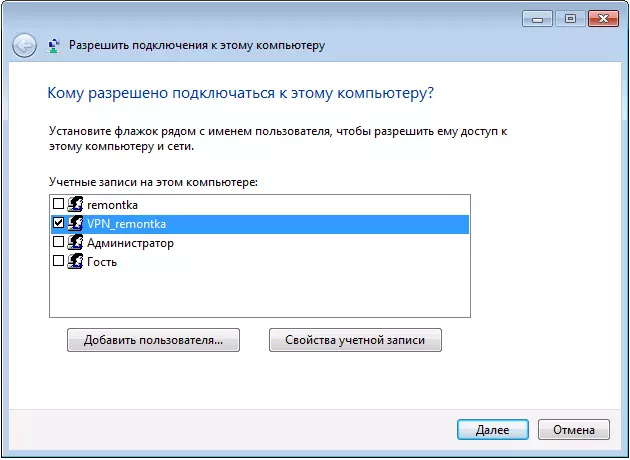
V ďalšom kroku musíte vybrať používateľa, na ktorý bude povolené vzdialené pripojenie. Pre väčšiu bezpečnosť je lepšie vytvoriť nového používateľa s obmedzenými právami a poskytnúť prístup k VPN len k nemu. Okrem toho nezabudnite nainštalovať dobré, vhodné heslo pre tohto používateľa.
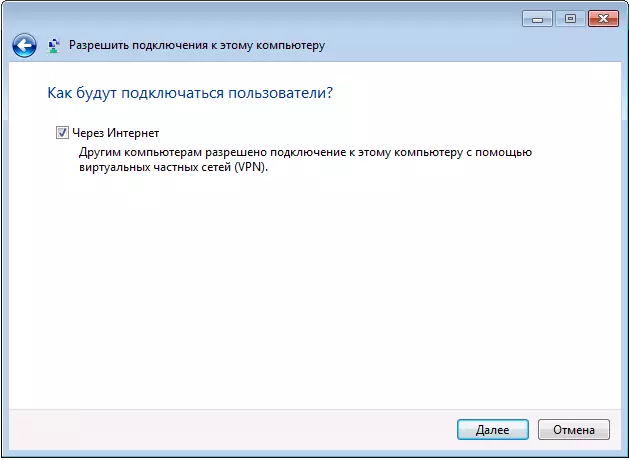
Kliknite na položku Ďalej a skontrolujte položku "cez internet".
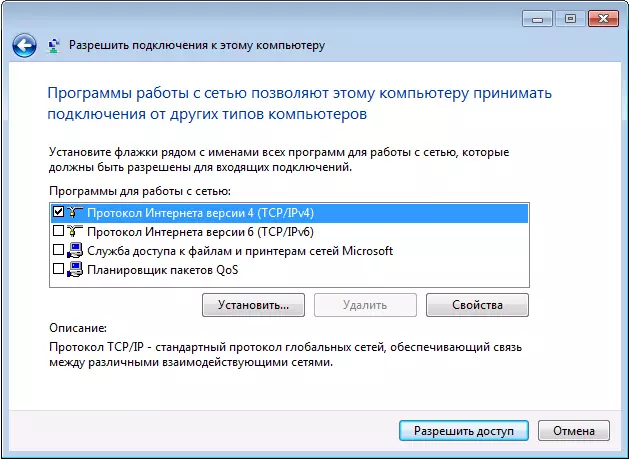
V ďalšom dialógovom okne je potrebné poznamenať, že protokoly sa môžu pripojiť: Ak nepotrebujete prístup k zdieľaným súborom a priečinkom, ako aj tlačiarňami s pripojením VPN, môžete odstrániť značku z týchto položiek. Kliknite na tlačidlo Access Access a počkajte na vytvorenie systému Windows Server VPN.
Ak potrebujete vypnúť pripojenie WPN k počítaču, kliknite pravým tlačidlom myši na "Inbox" v zozname pripojení a vyberte položku Odstrániť.
Ako sa pripojiť k serveru VPN na počítači
Ak chcete pripojiť, budete potrebovať poznať IP adresu počítača na internete a vytvoriť pripojenie VPN, v ktorom je VPN server túto adresu, používateľské meno a heslo - prispôsobiť používateľa, na ktorý je spojenie povolené. Ak ste si vzali túto inštrukciu, potom s touto položkou, s najväčšou pravdepodobnosťou nebudete mať problémy a takéto pripojenia môžete vytvoriť. Nižšie však - niektoré informácie, ktoré môžu byť užitočné:
- Ak je počítač, na ktorom bol vytvorený Server VPN, pripojený k internetu cez router, potom v smerovači musíte vytvoriť presmerovanie prípojok portu 1723 na adresu IP počítača v lokálnej sieti (a táto adresa je statická adresa ).
- Vzhľadom na to, že väčšina poskytovateľov internetu poskytuje dynamickú IP na štandardné tarify, pri každom rozpoznávaní IP vášho počítača môže byť ťažké, najmä vzdialene. Môžete to vyriešiť pomocou služieb, ako sú DYNDNS, bezplatné a bezplatné DNS. Budem písať podrobne o nich nejako, ale ešte som nemal čas. Som si istý, že na sieti je dostatok materiálu, čo umožní zistiť, čo. Celkový význam: Pripojenie k počítaču sa dá vždy vykonávať podľa jedinečnej domény tretej úrovne, napriek dynamickej IP. Je to zadarmo.
Podrobnejšie nemaľujem, pretože článok stále nie je pre najnovších užívateľov. A tí, ktorí to naozaj potrebujú, budú mať dosť informácií.
